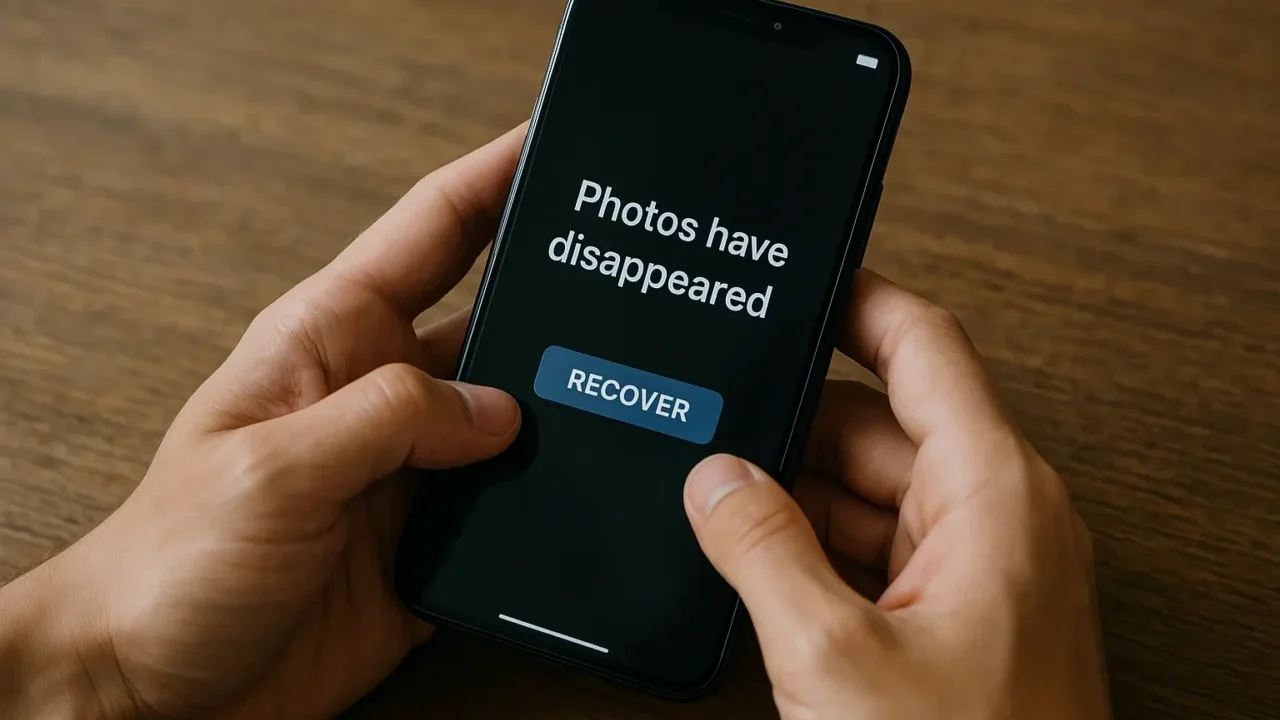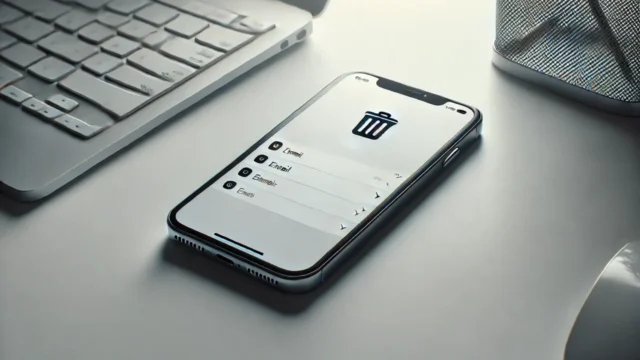スマホに保存していた大切な写真が、突然すべて消えてしまった…。そんな経験はありませんか?
- 何もしていないのに写真が消えている
- 誤ってアルバムを削除してしまった
- iPhoneやAndroidのアップデート後に写真が消えた
こうした症状が起きたとき、写真データはすでに見えない場所に移動している、もしくは完全に削除されている可能性があります。
思い出や重要な記録が詰まった写真が見られなくなる不安は計り知れません。焦って操作を誤ると、取り戻せるはずだったデータまで完全に失ってしまうこともあるため、慎重な対応が必要です。
本記事では、2025年最新の情報をもとに、AndroidとiPhoneそれぞれの写真復元方法をステップごとに詳しく紹介しています。消去直後の確認ポイントから、復元ソフトの活用、さらに自力での復旧が難しい場合の適切な対処法まで、網羅的に解説します。
万が一、この記事を読んでも自力での復旧に不安が残る場合は、初期診断・見積もり無料で専門家が対応いたします。24時間365日いつでもご相談ください。
目次
写真が消えてしまう原因
スマホの写真が消える原因にはさまざまな要因があります。うっかり削除した場合だけでなく、設定や端末の不具合が原因になることもあります。気づかずに放置すると、写真は完全に失われてしまうこともあり得ます。
ゴミ箱・削除済みフォルダの自動消去
GoogleフォトやiPhoneの「最近削除した項目」など、一時的に保管されるフォルダには保存期間が設定されています。期限が過ぎると写真は自動的に完全削除され、復元は難しくなります。
スマホのソフトウェア不具合
OSのアップデート中に電源が落ちたり、アプリの不具合で突然フリーズした経験がある方は注意が必要です。こうしたソフトウェアの異常が原因で、保存していた写真が消えてしまうケースが多く見られます。
特にアップデート直後にアルバムが空になっていたり、写真が一部だけ見えなくなっている場合は、内部の処理エラーによってデータが非表示になっているか、すでに削除されている可能性があります。
動作が不安定だったり、エラーが頻繁に出ている状態を放置すると、データが上書きされたり、完全に失われてしまうリスクも高まります。自己判断での復旧はさらに状況を悪化させる恐れがあるため、心当たりがある場合は、早めにデータ復旧の専門業者に相談することが大切です。
ストレージの破損・初期化
スマホがフリーズしたり、勝手に再起動を繰り返すような症状がある場合、ストレージの破損やソフトウェアの不具合が原因で、写真が消えてしまうことがあります。
また、「動作が遅い」「容量不足」といった理由で端末をリセットした経験がある方も注意が必要です。初期化によって写真データが完全に消去されるリスクがあるためです。
気づかないうちに障害が進行し、自動更新やエラーで突然データが失われるケースもあります。日常的に使っているスマホだからこそ、リスクに気づきにくく、見過ごしやすい点に注意が必要です。
当社では、相談から初期診断・お見積りまで24時間365日無料でご案内しています。まずはお気軽にご相談ください。
【要注意】自力対応が招くデータ損失のリスク

「何もしていないのに写真が消えている」「誤ってアルバムを削除してしまった」――そんなトラブルに直面したとき、まずは自力で何とかしようと対応する方が多いと思います。
しかし、操作を誤ると写真が上書きされたり、復元がかえって難しくなることがあります。特に内部の不具合が原因だった場合は、無理な対処が状態を悪化させる恐れがあります。
専門業者であれば、正確な診断に基づいて最適な方法で復旧を進めるため、データ消失を最低限に抑えることができます。中でもデジタルデータリカバリーは、以下の理由から多くの方に選ばれています。
- 相談実績46万件以上(2011年1月~)の豊富な対応経験に基づき、個人・法人問わず幅広いトラブルに対応
- 一部復旧を含む復旧件数割合91.5%(※内、完全復旧57.8%。復旧件数割合=データ復旧件数/データ復旧ご依頼件数。2023年10月実績)という業界トップクラスの技術力
- 他社で「復旧不可」とされた機器の対応実績が7,300件越えにものぼり、独自の復旧技術を保有
大切なデータを守るには、まずは自力対応よりも専門的な判断が欠かせません。操作を誤る前に、まずは当社にご相談ください。
Androidスマホの写真復元方法
Android端末では、Googleフォトのゴミ箱や、ギャラリーアプリの削除済み項目、さらにはPC向け復元ソフトを活用することで写真の復旧が可能です。
Googleフォトのゴミ箱から復元する方法
Googleフォトで削除された写真は一時的にゴミ箱へ移動されます。最大60日間は保存されるため、早めに確認しましょう。
- 「Googleフォト」アプリを開きます。
- 下部の「ライブラリ」タブをタップし、「ゴミ箱」を選択します。
- 復元したい写真を選び、「復元」をタップします。
標準ギャラリーの削除済みフォルダを確認
GalaxyやXperiaなど、一部Android機種には標準のギャラリーアプリにもゴミ箱機能があります。端末固有のアプリもチェックしておきましょう。
- 「ギャラリー」アプリを開きます。
- メニューから「最近削除した項目」などを探します。
- 復元したい写真を選んで操作します。
PC用の復元ソフトを使う方法
ゴミ箱にも残っていない場合は、PCとスマホを接続してデータ復元ソフトを使います。例として「UltData for Android」「DroidKit」などがあります。
- PCに復元ソフトをインストールします。
- スマホとPCをUSBで接続します。
- ソフトを起動し、スキャン→復元操作を行います。
復元ソフトは便利ですが、操作を誤るとデータが上書きされ、復元が困難になるリスクがあります。大切なデータを確実に守りたい場合は、専門業者への相談が安心です。
iPhoneの写真復元方法
iPhoneは、写真アプリの「最近削除した項目」やiCloud・iTunesバックアップからの復元、または復元ソフトによる対応が可能です。
「最近削除した項目」から復元する方法
iPhoneでは削除後30日以内であれば、「写真」アプリの中にある「最近削除した項目」から簡単に復元可能です。
- 「写真」アプリを開きます。
- 「アルバム」→「最近削除した項目」を選択します。
- 対象の写真を選び「復元」をタップします。
iCloud・iTunesバックアップからの復元方法
過去にバックアップを取っていた場合は、端末の初期化と復元によって写真を取り戻せます。操作には注意が必要です。
- iPhoneを「設定」→「一般」→「リセット」から初期化します。
- 再設定時に「iCloud」または「iTunes」バックアップから復元を選びます。
- バックアップからデータを復元します。
復元ソフトでiPhoneから直接救出する方法
バックアップが無い場合は、PC用ソフトを使って端末内部に残るデータを復元する方法があります。「UltData for iPhone」「PhoneRescue」などが代表的です。
- PCにソフトをインストールします。
- iPhoneをPCに接続します。
- ソフトを使ってスキャン→復元を行います。
iPhone用の復元ソフトは手軽ですが、誤った操作やソフトとの相性により、データが上書きされるリスクがあります。失いたくないデータがある場合は、専門業者に相談することで、安全かつ高い確率での復元が期待できます。
解決できない場合は、専門業者へ相談を
紹介した対処法を試してもエラーが解消されない場合、スマートフォン内部のシステムが深刻に損傷している可能性があります。このまま自己判断で復元操作を続けると、写真データが上書きされ、復旧が難しくなる恐れがあります。
大切な写真を守るためには、早めに専門業者に相談することが安全です。当社デジタルデータリカバリーでは、ご相談を7,300件以上(※1)受けており、一部復旧を含む復旧件数割合91.5%(※2)という実績を維持しています。写真データの復旧にも豊富な対応実績があります。
初期診断とお見積りは無料で、24時間365日対応しています。写真が消えてしまったと感じたら、まずはご相談ください。
※1:算出期間:2016年6月1日~
※2:内、完全復旧57.8%。復旧件数割合=データ復旧件数/データ復旧ご依頼件数。2023年10月実績
なぜデジタルデータリカバリーでは復旧困難な機器の復旧事例が多いのか
デジタルデータリカバリーはこれまで数々の復旧に成功してきました。復旧事例が多いのには、理由があります。
業界トップクラスの実績

私たちデジタルデータリカバリーは、14年連続で国内売上No.1(※1)。累計46万件以上(※2)の相談実績をもとに、あらゆるデータトラブルと向き合ってきました。
「データが戻ってくるかどうかは、最初の診断で決まる」
そう言っても過言ではありません。
最大の強みは、その“症例データの蓄積数”。
すべての相談内容を電子カルテのように管理し、障害のパターンと復旧手法を社内でデータ化。
これにより、問題の切り分けが圧倒的に早くなり、対応スピードと成功率の向上につながっています。
その結果、48時間以内に対応を完了した件数は全体の約80%。
一部復旧を含む復旧件数割合は91.5%(※3)と、業界でも高水準の成果を出し続けています。
国内最高峰の復旧設備

復旧の成功事例の多さは、デジタルデータリカバリーの技術力の高さを象徴しています。復旧成功の要因として、次の点が挙げられます:
- 蓄積された知見に基づき、障害箇所を正確に特定
- 最新技術を駆使した独自の復旧手法を開発
- 精密な環境での復旧作業(専用クリーンルーム完備)
これらの要素が、他社では対応が難しいケースでも「不可能を可能に」しています。
「他社で復旧できなかった機器のご相談件数7,300件超」ですので、他社で復旧してもらえなかった機器であっても、デジタルデータリカバリーでは復旧できる可能性もございます。是非ご相談ください。
初期診断・相談・見積まで無料で対応可能
初期診断とは、機器に発生した障害の原因を正確に特定し、復旧の可否や復旧方法を確認する工程です。デジタルデータリカバリーでは、経験豊富な技術者が「初期診断」を行い、内部の部品にダメージを与えることなく問題を見つけます。
データ障害のパターン15,000種類以上もありますが、「ご相談件数46万件超」(算出期間:2011年1月1日~)を持つ当社は、それぞれの障害原因をデータベースから即座に情報を引き出し、原因を正確に特定できる体制を整えています。
※1:データ復旧専門業者とは、自社及び関連会社の製品以外の製品のみを対象に保守及び修理等サービスのうちデータ復旧サービスを専門としてサービス提供している企業のこと、 第三者機関による、データ復旧サービスでの売上の調査結果に基づく。(集計期間:2007年~2020年)
※2:期間:2011年1月1日~
※3:2023年10月実績。一部復旧:完全復旧に至らなかったが、一部復旧できた場合。完全復旧:復旧希望データを100%復旧できた場合。
よくある質問
いえ、かかりません。当社では初期診断を無料で実施しています。お客様の機器に初期診断を行って初めて正確なデータ復旧の費用がわかりますので、故障状況を確認しお見積りをご提示するまで費用は頂いておりません。
※ご郵送で機器をお預けいただいたお客様のうち、チェック後にデータ復旧を実施しない場合のみ機器の返送費用をご負担頂いておりますのでご了承ください。
機器の状態によって故障の程度が異なりますので、復旧完了までにいただくお時間はお客様の機器お状態によって変動いたします。
弊社は、復旧完了までのスピードも強みの1つで、最短即日復旧・ご依頼の約8割を48時間以内に復旧完了などの実績が多数ございます。ご要望に合わせて柔軟に対応させていただきますので、ぜひご相談ください。
営業時間は以下の通りになっております。
365日24時間、年中無休でお電話でのご相談・復旧作業・ご納品・アフターサービスを行っています。お困りの際は是非ご相談ください。
電話受付:0:00~24:00 (24時間対応)
電話番号:0800-333-6302
来社受付:9:30~21:00
復旧できる可能性がございます。
弊社では他社で復旧不可となった機器から、データ復旧に成功した実績が多数ございます。 他社大手パソコンメーカーや同業他社とのパートナー提携により、パートナー側で直せない案件を数多くご依頼いただいており、様々な症例に対する経験を積んでおりますのでまずはご相談ください。
この記事を書いた人

デジタルデータリカバリー データ復旧エンジニア
累計相談件数46万件以上のデータ復旧サービス「デジタルデータリカバリー」において20年以上データ復旧を行う専門チーム。
HDD、SSD、NAS、USBメモリ、SDカード、スマートフォンなど、あらゆる機器からデータを取り出す国内トップクラスのエンジニアが在籍。その技術力は各方面で高く評価されており、在京キー局による取材実績も多数。2021年に東京都から復旧技術に関する経営革新優秀賞を受賞。